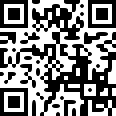为什么要讲一下如何通过命令行编译、运行 C 语言程序呢?书上都会说一个 C 语言从源代码到可执行文件有两个步骤:
- 源代码编译成目标文件。
- 目标文件连接成可执行程序。
但是我们在使用各种 IDE(集成开发环境)时,基本都是在菜单里点击一下运行按钮,程序一下子就运行起来了。而且很多小伙伴会以为想要编译 C 语言源码电脑上就必须安装 IDE。实际上不是这样的,要编译 C 语言源文件,电脑上只需要安装一个编译器即可,而代码可以用任何文本编辑工具进行编写,包括记事本。
这里说的编译器可不是 Visual C++ 6.0、Visual Studio、Visual Code,这些统统都是 IDE。编译器比 IDE 小多了。
一个比较常见的 C 语言编译器叫 gcc(GNU Compiler Collection,GNU编译器套件),本文就简单介绍一下使用 gcc 编译 C 语言程序。gcc 在各种操作系统上都能安装,因为大多数读者可能是 Windows 用户,所以这里以 Windows 系统做示例。Windows 版本的 gcc 又叫 MinGW,可以点此下载安装包。
如果你是 Mac 用户,只要你下载安装 Xcode 后,电脑上就有 gcc 了。但是如果你嫌 Xcode 太大的话,可以只下载
Xcode Command Line Tools即可。但是我还是建议安装完整的 Xcode,因为本人就是一个 Xcode 用户,Xcode 绝对比大多数 IDE 优秀了。同样的,如果你在 Linux 上,只需要安装 Linux 版本的 gcc 即可(因 Linux 发行版本较多,不同版本之间安装软件的方法也有区别,读者可根据自己使用的 Linux 发行版本搜索对应的安装方法)。
安装好 gcc 后,我们就可以在命令行中编译、连接、运行 C 语言程序了,就以最简单的“Hello World”程序为例,代码保存在名为“main.c”的源文件中,这个文件存放在桌面上的C文件夹中。
本文示例中的命令在 Windows/Linux/macOS 上通用。
cd到目标文件夹
1
C:\Users\scfhao>cd Desktop/C
代码文件不一定要放在这个文件夹,但是在执行编译操作前需要cd到对应的文件夹中。
- 编译 main.c
1
gcc -c main.c -o main.o
解释一下这个命令:像-c这种以-开头的叫“选项”,在这个地方-c代表让 gcc 执行编译操作(c就是compile的缩写),后面的 main.c 就是-c选项的参数,也就是要编译的文件名。-o选项中 o 是 out 的缩写,-o的参数 main.o 用于指定编译输出文件的文件名。所以执行这个编译命令后,当前文件夹会多出一个文件名为main.o的目标文件。
- 连接生成可执行程序
1
gcc main.o -o main.exe
这一步就是所谓的连接操作了,同样-o选项用于指定输出的可执行文件的文件名。
- 运行可执行程序
1
main.exe
直接输入可执行程序的文件名并按下回车键,上一步生成的可执行文件就运行了,控制台就会输出“Hello World”。
通过这篇教程,C 语言程序的编译、连接这个过程有没有变的清晰起来呢?当然这里只是以最简单的 Hello World 为例,在实际项目中,我们的程序不可能只有一个 c 文件,编译时我们需要对每个文件进行单独的编译,然后把众多编译生成的目标文件连接成一个可执行程序。是不是觉得有点复杂了?关注“计科辅导员”,在后续的文章中将会对这种复杂的情况进行讲解。下一期预告:main 函数为什么要return 0;?